विषयसूची:
- चरण 1: सामान सेट करना
- चरण 2: संरचना की स्थापना
- चरण 3: लॉगिन जोड़ना और अपना हिडन फोल्डर खोलना
- चरण 4: सहेजें, परीक्षण करें और आगे बढ़ें

वीडियो: साधारण फोल्डर लॉकर: 4 कदम

2024 लेखक: John Day | [email protected]. अंतिम बार संशोधित: 2024-01-30 09:20

सबको नम्स्कार, इस निर्देश में, हम निजी फ़ाइलों, फ़ोल्डरों आदि को छिपाने और परिवार, दोस्तों और सहकर्मियों को दूर रखने के लिए एक साधारण बैच फ़ाइल बना रहे हैं।
नोट: यदि कोई प्रोग्रामिंग में कुशल है तो यह काम नहीं करता है, लेकिन मैं भविष्य में एक और अधिक सुरक्षित प्रकाशित करने की योजना बना रहा हूं, शायद मेरा अगला इंस्ट्रक्शनल।
यह सरल बैच सुरक्षा की मेरी वर्तमान परियोजना में से एक है, मैं इसे विस्तारित करने और भविष्य में अन्य परियोजनाओं की योजना बना रहा हूं।
चरण 1: सामान सेट करना


यदि आप यह नहीं जानना चाहते कि यह कैसे काम करता है, तो आप इसे क्यों पढ़ रहे हैं?!?!
यदि आप तैयार स्क्रिप्ट को डाउनलोड करते हैं, तो आपको इसे स्थापित करने के लिए केवल इस पहले चरण की आवश्यकता है, लेकिन बाकी में, मैं दिखाऊंगा कि यह कोड कैसे लिखना है।
इस कोड को काम करने के लिए आपको कुछ सामान सेट करने की आवश्यकता होगी, यह संस्करण आपके लिए आवश्यक सामान नहीं बनाता है।
1.) Blocked. नाम से एक फोल्डर बनाएं
2.) ओपन सीएमडी (एप्लिकेशन में इसे देखें)
3.) नोटपैड x2 खोलें, एक वह जगह है जहां कोड जाएगा और दूसरा आपकी लॉगिन जानकारी है।
नोटपैड में से एक में, अपना उपयोगकर्ता नाम टाइप करें: बीटा, इसे अपने पासवर्ड के रूप में सहेजें।
सीएमडी में, पोर्ट पूर्व में टाइप करें। f:, फिर attrib Blocked +s +h टाइप करें, इससे फोल्डर छिप जाएगा। अब आप अपने यूजर के साथ सीएमडी और नोटपैड को बंद कर सकते हैं।
चरण 2: संरचना की स्थापना

इस चरण में, हम कुछ जानकारी जोड़ेंगे और कोड की सामान्य संरचना स्थापित करेंगे।
@echo off: हम डिस्प्ले के हिस्से को ब्लॉक कर रहे हैं, इसलिए यह कोड नहीं दिखाएगा और इसे एक क्लीनर लुक देगा
रंग: हम इस कमांड के साथ टेक्स्ट और बैकग्राउंड कलर सेट करते हैं, "ए" का उपयोग करके यह संकेत देते हैं कि टेक्स्ट हल्का हरा है।
शीर्षक: बस नाम।
: start/:open: यह एक लूप की शुरुआत सेट करता है, एक संदर्भ बिंदु जहां आप कोड के एक हिस्से की शुरुआत में वापस जा सकते हैं यदि आप इसे गोटो के साथ कहते हैं।
चरण 3: लॉगिन जोड़ना और अपना हिडन फोल्डर खोलना

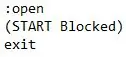
यहां हम आपके द्वारा पहले चरण में.upi फ़ाइल में डाली गई जानकारी के साथ लॉगिन बनाने के लिए कोड लिखते हैं।
cls: स्क्रीन के हर बार प्रकट होने पर साफ़ करता है, ताकि आपके पास एक समय में एक से अधिक लॉगिन न हों
इको: टेक्स्ट को स्क्रीन पर प्रदर्शित करता है
सेट…: एक वेरिएबल बनाता है, इस मामले में "/p" का अर्थ टेक्स्ट है और निम्नलिखित शब्द नाम है।
% उपयोगकर्ता%: एक चर का मान।
सेट…=<: एक फाइल से एक वेरिएबल को एक्सट्रेक्ट करता है।
if…: केवल कुछ शर्तों के तहत चलने के लिए कोड सेट करता है
पिंग लोकलहोस्ट -एन 2> नल: एक विराम, यदि आप संख्या का मान बदलते हैं तो यह कम या ज्यादा चल सकता है।
START: एक फ़ाइल या फ़ोल्डर खोलता है।
बाहर निकलें: सिस्टम बंद कर देता है
चरण 4: सहेजें, परीक्षण करें और आगे बढ़ें
यह सबसे आसान हिस्सा है, बस.bat के अंतर्गत कोड को सेव करें, और इसका परीक्षण करने के लिए इसे फिर से खोलें।
यदि यह काम नहीं करता है, तो दोबारा जांचें और अगर यह अभी भी काम नहीं करता है तो एक टिप्पणी छोड़ दें।
यह केवल एक मूल परियोजना है, यदि आप इसे संपादित करना चाहते हैं, तो राइट-क्लिक करें और संपादित करें चुनें।
ग्रह के एक हिस्से से, आनंद लें, हैकाबोट
सिफारिश की:
नियंत्रण कक्ष में फ़ोल्डर विकल्प कैसे पुनर्स्थापित करें: 10 कदम

नियंत्रण कक्ष में फ़ोल्डर विकल्प कैसे पुनर्स्थापित करें: कंप्यूटर वायरस एक स्व-प्रतिकृति निष्पादन योग्य प्रोग्राम है जो फ़ाइलों या डिस्क को नुकसान पहुंचाता है या नष्ट भी करता है। यह हमेशा डिस्क स्थान और कभी-कभी मुख्य मेमोरी घेरता है। अलग-अलग एंटी-वायरस सॉफ़्टवेयर हैं जो प्रभावी ढंग से वायरस को हटा सकते हैं जैसे कि No
हिडन फोल्डर !!: ३ कदम

हिडन फोल्डर !!: यह इंस्ट्रक्शनल आपको दिखाएगा कि आप अपने कंप्यूटर के डेस्कटॉप पर एक हिडन फोल्डर कैसे बनाते हैं कृपया मेरे चैनल को सब्सक्राइब करें धन्यवाद
फोल्डर के लिए आइकॉन कैसे बदलें (मैक ओएस एक्स): 3 कदम

फोल्डर के लिए आइकॉन कैसे बदलें (मैक ओएस एक्स): मैक न्यूबीज के लिए एक ट्यूटोरियल जो वहां फोल्डर के लिए पिक्चर आइकन बदलना चाहते हैं
संगीत फ़ोल्डर: 6 कदम

संगीत फ़ोल्डर: बस आपको बता दूं कि यह मेरा पहला भरोसेमंद है। आशा है कि आप इसे पसंद करेंगे और किसी भी टिप्पणी, सुझाव या मॉड का स्वागत से अधिक है …… संगीत फ़ोल्डर एक रिंग बाइंडर है जिसमें संगीत चलाने के लिए दो अंतर्निहित स्पीकर हैं। मैंने अपने आस-पास के सभी पुराने हिस्सों का इस्तेमाल किया
मेगा फोल्डर लॉकर: 3 कदम

मेगा फोल्डर लॉकर: यह निर्देश योग्य है कि बैच फ़ाइल के साथ पासवर्ड के पीछे फ़ाइलों को कैसे छिपाया जाए .., कैच यह है कि पासवर्ड को एक फ्री-स्टैंडिंग टेक्स्ट फ़ाइल के माध्यम से बैच फ़ाइलों में लोड किया जाता है। और कृपया इस निर्देश को रेट करें
